iPhoneでジョギング:SANWA SUPPLYアームバンドスポーツケース ブラック PDA-MP3C8BK
せっかくiPhoneを使っているのだから、iPhoneでジョギングも管理してみようと考えた。
しかし、友人のようにNike+シューズを揃えるとお金もかかる。
何より、Nikeのシューズは自分の足には合わないのね。
 |
Apple Nike + iPod Sensor MA368J/E |
| クリエーター情報なし | |
| アップル |
 |
NIKE(ナイキ) ランニングシューズ メンズ ルナヘイズ+ NIKE+ ブラック/グリーン 2011春 26 |
| クリエーター情報なし | |
| ナイキ(nike) |
うーん、何か良いアプリは無いかなあ。。
と思っていたら「RunKeeper」という超便利な無料アプリがあるではないか。
Nike+は加速度センサーを使っているのだけど、こちらはiPhone内臓のGPSを活用。
なので、iPhone単体で機能してくれる。
新しく買ったのは、ジョギング時の携帯用ケース「SANWA SUPPLYアームバンドスポーツケース ブラック PDA-MP3C8BK」だけ。
ウォーキングなら、アームバンドスポーツケースも必要ないでしょう。
 |
SANWA SUPPLYアームバンドスポーツケース ブラック PDA-MP3C8BK |
| クリエーター情報なし | |
| サンワサプライ |
「PDA-MP3C8BK」を選んだのは、
・水洗いできる
・伸縮性がある
・収納スペースに小物が入る
・アマゾン等の評価も良い
・前面ポケットであれば収納時でもiPhoneの音が聞こえる
・1,300円と値段も手頃
伸縮性があるので、ハードケースに入れたiPhoneでも問題なく収納できる。
アームバンドは初めてだったけど、それほど違和感も無い。
腕への装着は、少しゆるめにマジックテープを止めておいて、そのまま腕をくぐらせてから締め直すのがオススメ。
締める部分を力こぶの上あたりにすると、筋肉の構造上、下にずり落ちにくくなると思う。
ジョギング用アプリの「RunKeeper」についても、少しだけ。
Running app and fitness community _ RunKeeperというウェブサイトを見てもわかるように、アプリによる会員登録型のコミュニティサイト、いわゆるソーシャルネットワークサービスになっている。
アプリもウェブサイトも英語版だけ。
もちろんツイッターやフェイスブックと連動していて、運動した内容をアプリから投稿できる。
しかし、ソーシャルネットワーク機能は使わず、iPhoneの中だけで使うのであれば、会員登録など面倒なことをする必要は無い。
ダウンロードしたアプリを立ち上げると、たぶんこんな画面が出てくるはず。
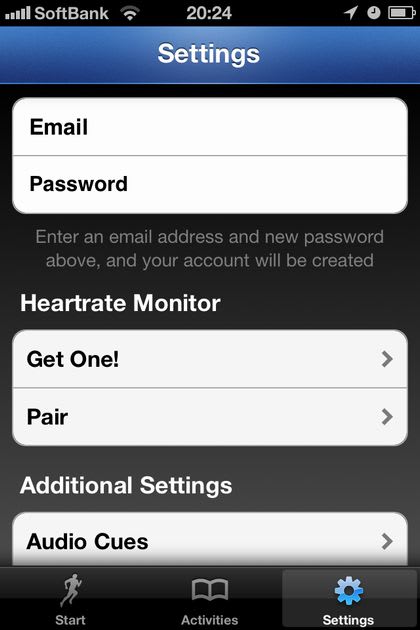
ここでメルアドとお好みパスワードを入力して、新しくアカウントを作成できる。
作者の場合は不要なのでパス。
そのまま画面をスクロールさせると、色んな項目が設定できる。
自分の場合は、何も変更せず初期設定でそのまま使っているが、何の問題も無い。

「Audio Cues」は、音声で伝えてくれる項目のこと。

初期設定では、時間、距離、平均ペース(1キロあたりの時間)を英語(女性の声)で教えてくれる。
アプリのボリューム設定100%+iPhoneのボリューム最大にした場合、走行中でも周囲がうるさくなければ何とか聞き取れるぐらい。
車の多い道路などでは、ケースを耳元に近づけないと聞き取れない。
使っているアームバンドケースによっては、ヘッドフォンをしていないと全く聞こえないかもしれない。
「Audio Timing」は、「Audio Cues」で設定した項目を音声で伝えてくれるタイミングのこと。

時間と距離が選べて、初期設定では5分おきの時間で伝えてくれる。
この機能は、コーチが一緒に走って経過を教えてくれるみたいでホントに便利。
設定が終わった後は、画面下にある人型アイコン「Start」を押すと、こんな画面になる。

「Activity Type」は、サイクリングやスキーなど色々選べるけど、作者が使うのはRunningとWalkingぐらい。
「Playlist」は、音楽を聴きながら走りたい場合に使う。
「Coaching」では、運動メニューや目標を設定できる。
作者の場合は、「Target Pace」を1キロ7分20秒の楽々ペースで設定。
「Start Activity」を押すと計測が始まるのだけど、ここが要注意。
アプリ立ち上げ後すぐにスタートすると、距離の測定にかなりのズレが生じてしまうことがある。
どうもアプリを立ち上げた直後は、GPSによる現時位置把握が不安定らしい。
なので、建物等から出てからアプリを立ち上げ、少し時間を置いて(1-2分ぐらい、できれば少し歩いたりして)からスタートすると、距離の測定に誤差も生じにくいと思う。
走った結果は、初期設定だとこんな感じで表示される。

目標ペースぴったりで走れると、とても嬉しい。
画面を左にスライドさせると、こんな画面に。

GPSで距離を測るので、走行結果も地図上に表示。
写真では位置をずらしているが、走行したコースが赤線で表示される。
画面を右にスライドさせると、こんな画面。
1キロごとのペースが一目瞭然。

画面下のノート型アイコン「Activities」を押すと、これまでの運動履歴が確認できる。

こんなに便利で高性能なアプリが無料で使えるのだから、これからも感謝しながら走らなくちゃ